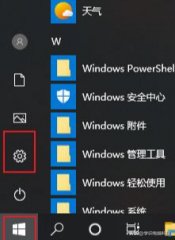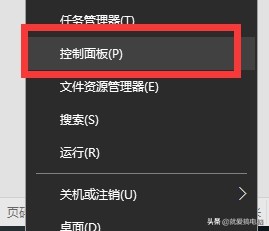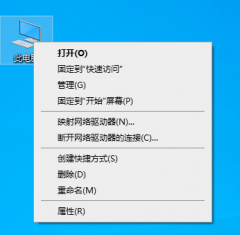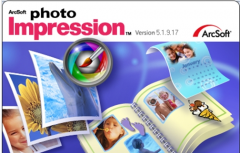Win10局域网怎么共享文件
时间:2020-08-18 来源:未知 人气:
局域网中的电脑可以不需要借助任何工具直接进行传送,而且通过局域网传输文件,会非常稳定。这篇文章是PE吧给大家带来的局域网共享文件方法教程。
方法/步骤:
1、首先,在一台电脑上设置共享文件夹,然后任意打开一个文件夹的属性,在顶部菜单上方选择“共享”选项卡,点击“网络文件和文件夹共享”下的“共享”按钮;
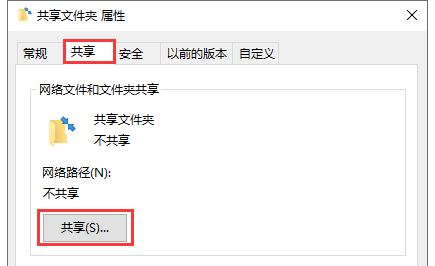
2、这里可以看到选择共享账户,一般就是本机登录的账户,直接点击“共享”,再点击完成就共享好了;
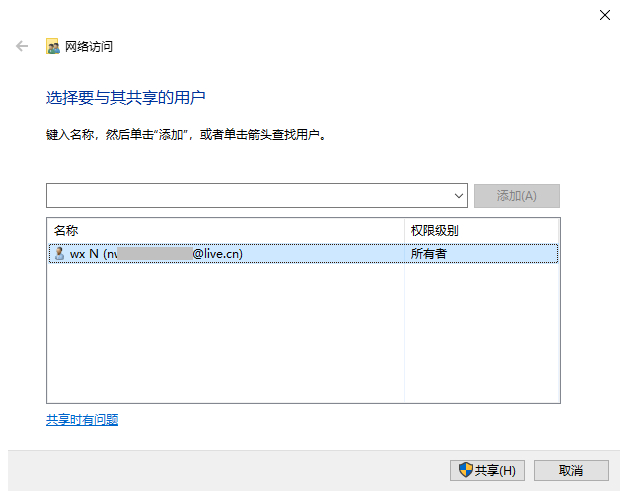
3、在其他电脑上打开资源管理器(Win+E),在左侧点击“网络”,扫描完成后即可显示局域网中的电脑;
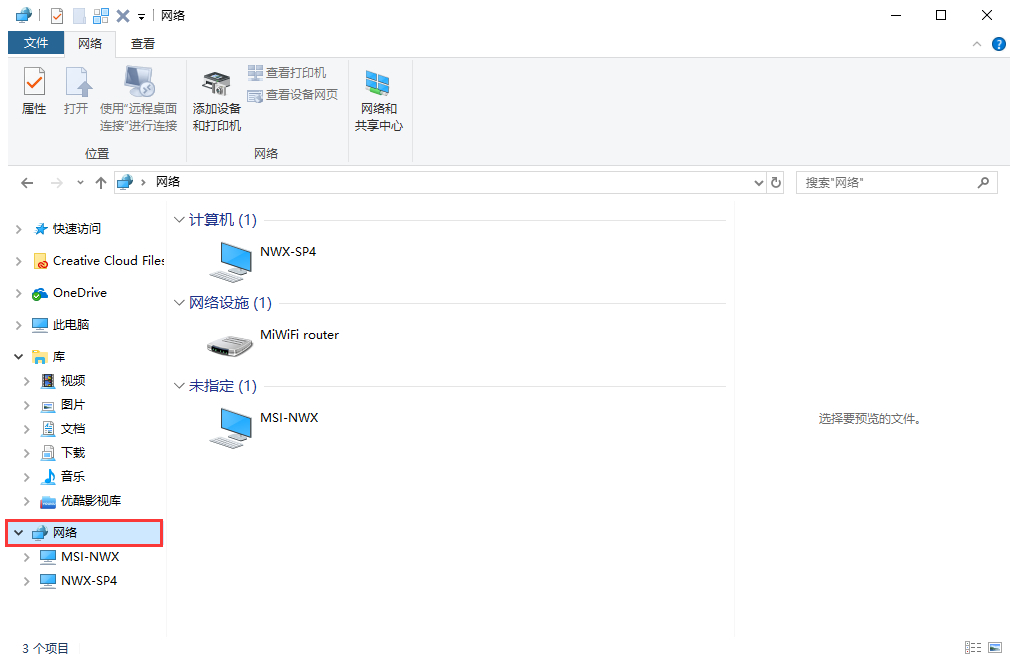
4、点开已共享文件夹的电脑,就可以查看该电脑里的共享文件夹,不过,这一步可能需要输入该电脑登录的账号密码来验证权限,这时就可以像自己电脑上的文件一样,来复制文件了,根据共享文件夹的属性设置,还可以直接在共享文件夹中修改,或者复制文件到共享文件夹中;
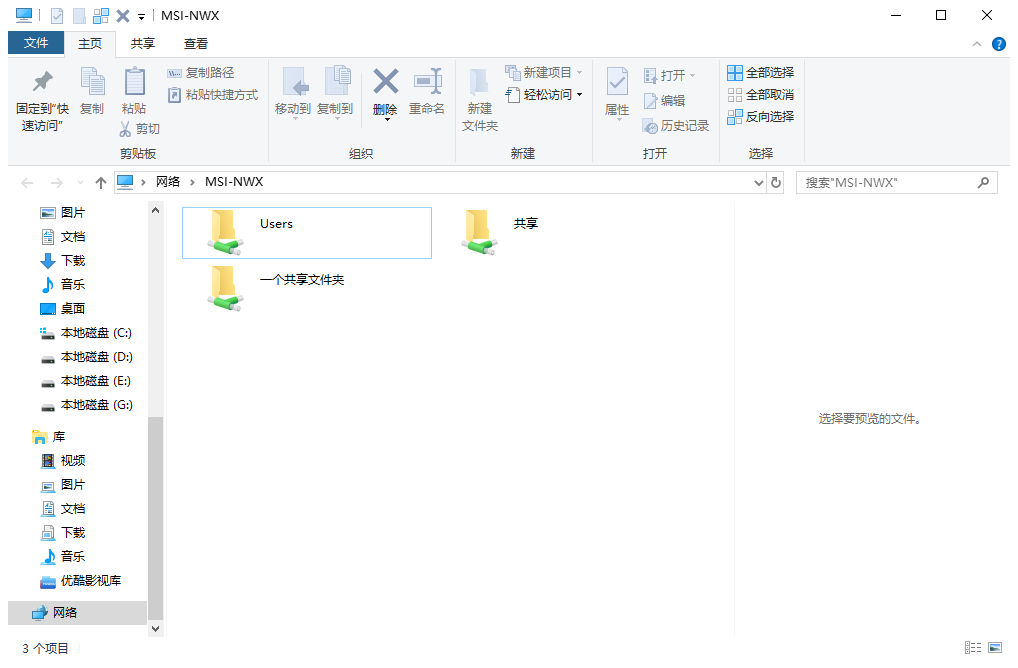
编辑 未知
分享到:
- 上一篇:win10系统怎么关闭Windows Defender杀毒软件
- 下一篇:没有了